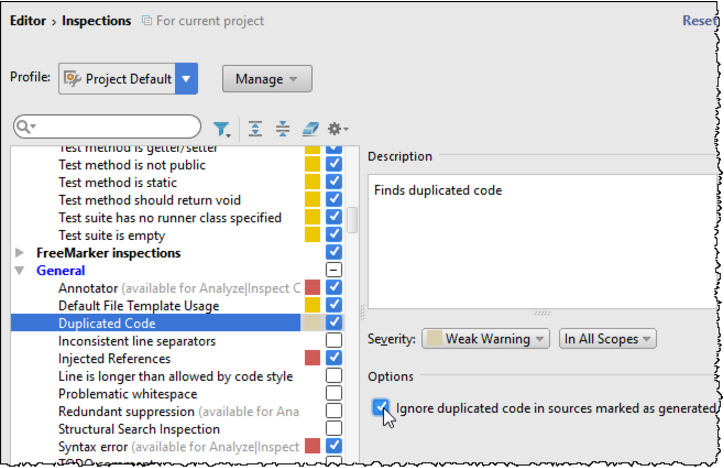IntelliJ IDEA分析重复项
IntelliJ IDEA 分析重复项
注意:此功能仅在 Ultimate 版本中受支持。IntelliJ IDEA 可以帮助您在一定范围内找到重复的代码块。此范围可以是单个文件、项目、模块或自定义范围。分析结果显示在 "重复" 工具窗口的 "专用" 选项卡中。
IntelliJ IDEA 搜索重复项
- 执行以下操作之一:
- 在主菜单上选择 分析| 查找重复项(Analyze | Locate Duplicates)。
- 在编辑器或项目工具窗口的上下文菜单中选择分析|找到重复命令(Locate Duplicates)。
- 在 "指定代码复制分析范围" 对话框中,指定分析范围(整个项目、当前文件、未提交的文件(对于版本控制下的项目)或某些自定义范围)。此外,您还可以将测试源包含在分析中。
单击“确定”,准备就绪。
- 在“代码复制分析设置”对话框中,请执行以下操作:
- 选择要在其中执行分析的语言。
- 对于每种语言,请检查选项以定义分析的首选项。
例如,您可以选择请求相同的代码片段匹配被视为重复项,或者指定一个特定的限制,以下的代码结构不被认为是重复的(以避免报告
if源代码中的每个构造)。
- 在“重复”工具窗口,浏览搜索结果。
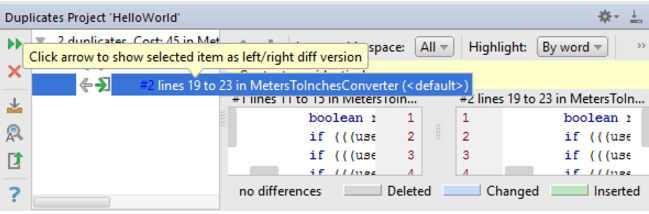
- 在工具窗口的左窗格中查看重复项列表。
- 查看右窗格中找到的重复项之间的差异。使用箭头按钮将所选副本放在差异查看器的其中一个部分,并比较代码片段。
- 导航到编辑器中的重复项,使用“跳转到源”或“显示重复上下文”菜单的源命令。
- 通过单击
 并在 "提取方法" 对话框中指定方法名称和参数来消除源代码中的重复项。这个程序类似于提取方法重构,唯一的区别是,在重复分析的情况下,重复的代码块被自动找到。
并在 "提取方法" 对话框中指定方法名称和参数来消除源代码中的重复项。这个程序类似于提取方法重构,唯一的区别是,在重复分析的情况下,重复的代码块被自动找到。
IntelliJ IDEA 动态检测重复项
IntelliJ IDEA 可以动态查找重复的内容。这是由检查 一般| 重复的代码((General | Duplicated Code))。
如果您偶然发现一个现有的副本,或者通过编写或粘贴代码创建一个副本,您将立即知道:
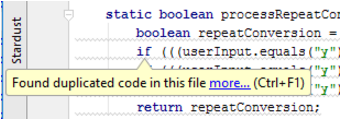
检查伴随着快速修复,它使您能够导航到检测到的重复项,或在 "查找工具" 窗口中查看所有这些副本:
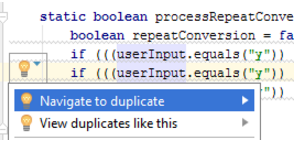
请注意,IntelliJ IDEA 有助于避免在生成的源中找到重复项。
为此,选中该复选框可忽略在 "检查设置" 页中标记为 "生成的源" 中的重复代码: